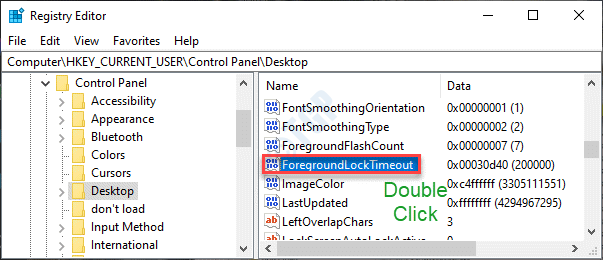- أبلغ العديد من المستخدمين أن تطبيقات البريد والأشخاص والتقويم توقفت عن العمل.
- يمكن للمستخدمين المتقدمين تجربة أوامر PowerShell لإصلاح هذه المشكلة ، على الرغم من توخي الحذر.
- يمكن أيضًا إعادة تثبيت تطبيقات البريد ، والأشخاص ، والتقويم إصلاحها إذا توقفت عن العمل.
- كحل أخير ، يجب أن يساعد استخدام مستكشف أخطاء تطبيقات متجر Windows ومصلحها في حل مشكلتك.

سيعمل هذا البرنامج على إصلاح أخطاء الكمبيوتر الشائعة ، ويحميك من فقدان الملفات ، والبرامج الضارة ، وفشل الأجهزة ، وتحسين جهاز الكمبيوتر الخاص بك لتحقيق أقصى أداء. إصلاح مشكلات الكمبيوتر وإزالة الفيروسات الآن في 3 خطوات سهلة:
- قم بتنزيل Restoro PC Repair Tool التي تأتي مع التقنيات الحاصلة على براءة اختراع (براءات الاختراع المتاحة هنا).
- انقر ابدأ المسح للعثور على مشكلات Windows التي قد تتسبب في حدوث مشكلات بجهاز الكمبيوتر.
- انقر إصلاح الكل لإصلاح المشكلات التي تؤثر على أمان الكمبيوتر وأدائه
- تم تنزيل Restoro بواسطة 0 القراء هذا الشهر.
تعد المشكلات المتعلقة بتطبيقات البريد والتقويم والأشخاص مشكلة معروفة و Microsoft على علم بها. ولكن حتى تصلح Microsoft جميع الأخطاء ، لدينا حل بديل لهذه المشكلة.
كيف يمكنني إصلاح تطبيقي البريد والتقويم على Windows 10؟
- استخدم بوويرشيل
- أعد تثبيت التطبيقات
- إعادة تعيين البريد والتقويم
- قم بتشغيل مستكشف أخطاء تطبيقات متجر Windows ومصلحها
1. استخدم بوويرشيل
ستحتاج إلى القيام بأمرين في موجه الأوامر ، ما عليك سوى اتباع التعليمات التالية:
- اضغط على مفتاح Windows ، واكتب كمد ، وفتح موجه الأمر (كمسؤول)
- عند فتح نافذة موجه الأوامر ، اكتب بوويرشيل و اضغط يدخل
- ستلاحظ أن النافذة ستبقى كما هي ، لكن سطر الأوامر سيبدأ ملاحظة
- لإزالة تطبيقات البريد والتقويم والأشخاص غير العاملة ، الصق سطر الأوامر التالي واضغط على يدخل:
Get-appxprovisionedpackage –online | حيث-الكائن {$ _. packagename –like “* windowscommentionsapps *”} | remove-appxprovisionedpackage - Online - انتظر حتى تتلقى رسالة تأكيد بأن العملية قد اكتملت وأعد تشغيل الكمبيوتر.
2. أعد تثبيت التطبيقات
- انتقل إلى قائمة ابدأ وافتح المربع الأخضر لتطبيق المتجر في كل التطبيقات القطاع الثامن.
- لا تفتح متجر Windows باستخدام المربع الرمادي ، لأنه إصدار تجريبي وربما لن يساعدك).
- قم بتسجيل الدخول إلى متجر Windows باستخدام حساب Microsoft الخاص بك.
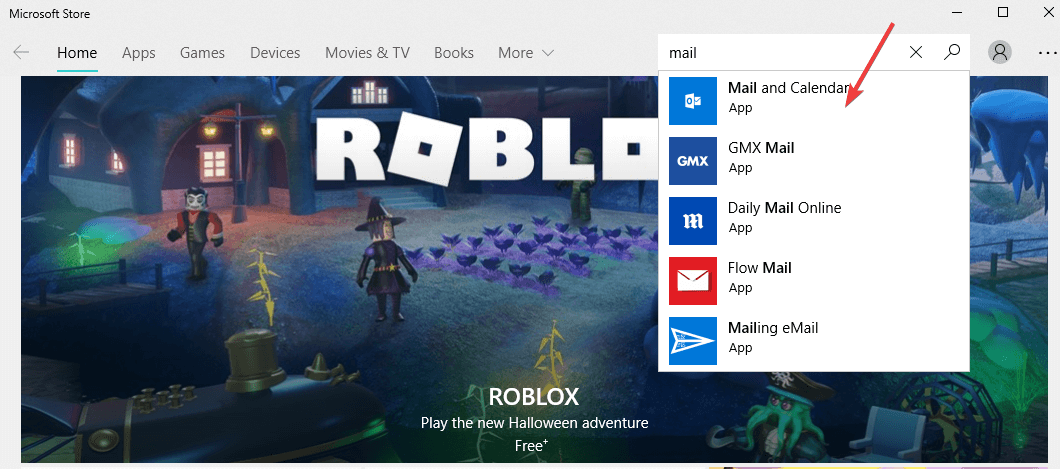
- في المتجر ، ابحث عن البريد.
- يجب أن تجد نتيجة لتطبيقات البريد والتقويم والأشخاص.
- حدد نتيجة البحث وقم بتثبيت التطبيقات.
- انتظر رسالة التأكيد وتكون قد انتهيت.
- قد يُطلب منك إضافة حساب دفع أثناء التثبيت ، ولكن هذا ليس ضروريًا ، لذا يمكنك تخطي هذا الجزء.
بدلاً من ذلك ، نوصي باستخدام برنامج إلغاء التثبيت التابع لجهة خارجية لهذه العملية ، للتأكد من إزالة جميع الملفات التي تُركت في الخلف ولن تتسبب في انسداد نظامك بمرور الوقت. يمكن أن يكون هذا النوع من الأدوات حلاً رائعًا لإدارة التطبيقات ، حيث يتيح لك تنظيم ملفات بمجرد إعادة تثبيتها ، وفقًا لعوامل مختلفة ، مثل الاسم أو الحجم أو تاريخ التثبيت.
⇒احصل على IObit Uninstaller
3. إعادة تعيين البريد والتقويم
إذا لم تنجح الخطوات المذكورة أعلاه معك ، يمكنك إعادة تعيين تطبيقي البريد والتقويم باتباع الإرشادات التالية:
- فتح إعدادات.
- انقر تطبيقات.
- انقر التطبيقات والميزات.
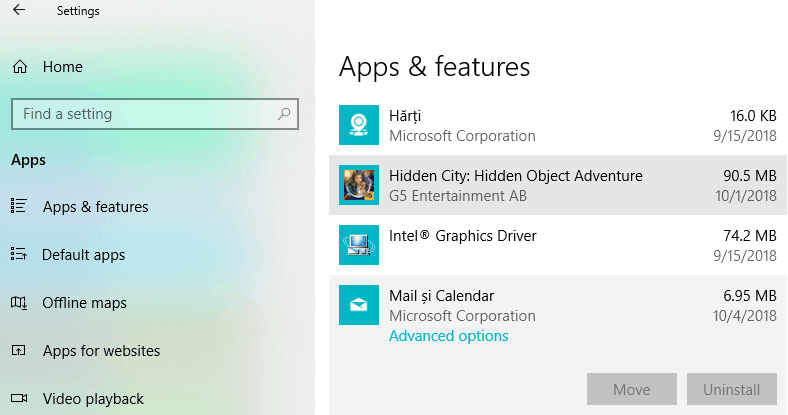
- حدد موقع Mail و تقويم، ثم اضغط خيارات متقدمة.
- انقر إعادة ضبط.
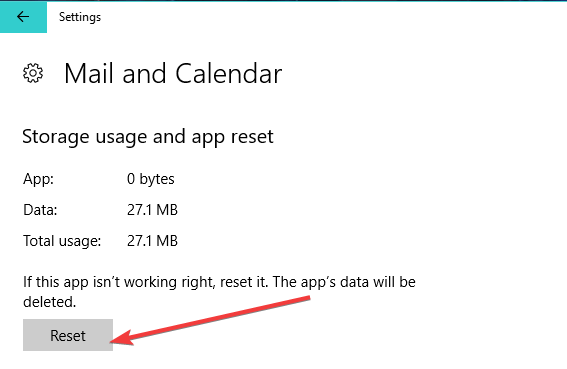
4. قم بتشغيل مستكشف أخطاء تطبيقات متجر Windows ومصلحها
- اذهب إلى إعدادات
- يختار التحديث والأمان
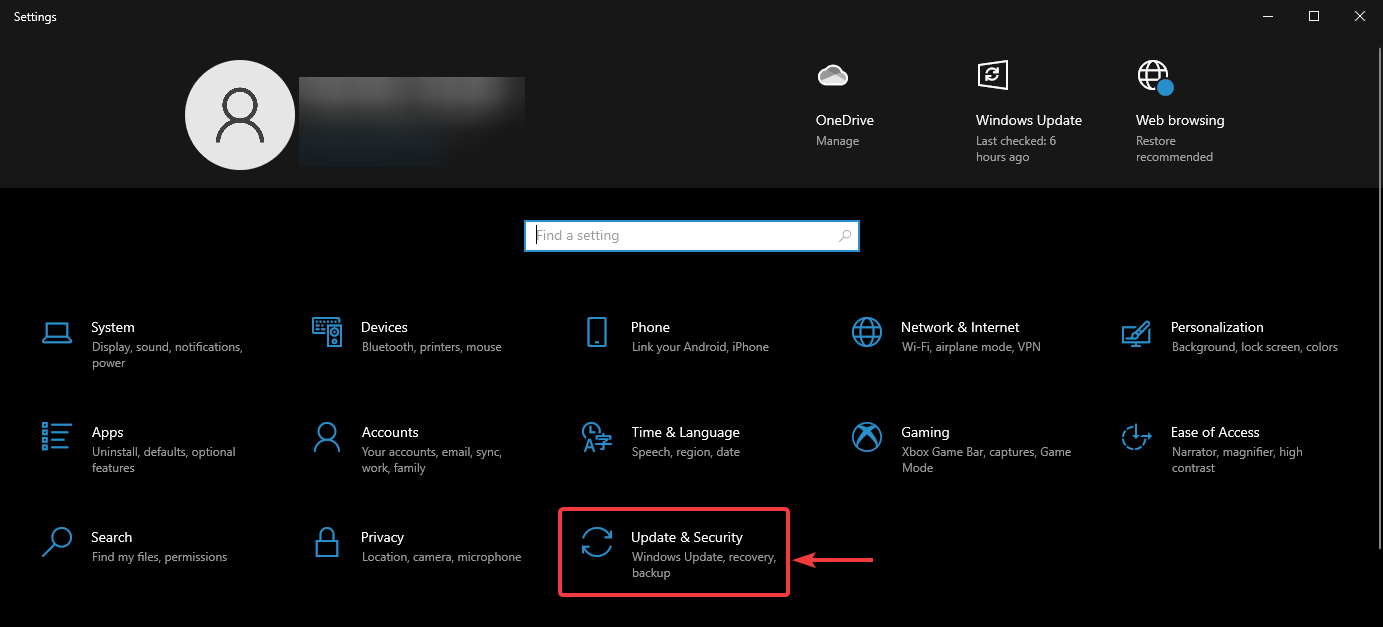
- انقر فوق مستكشف الأخطاء ومصلحها
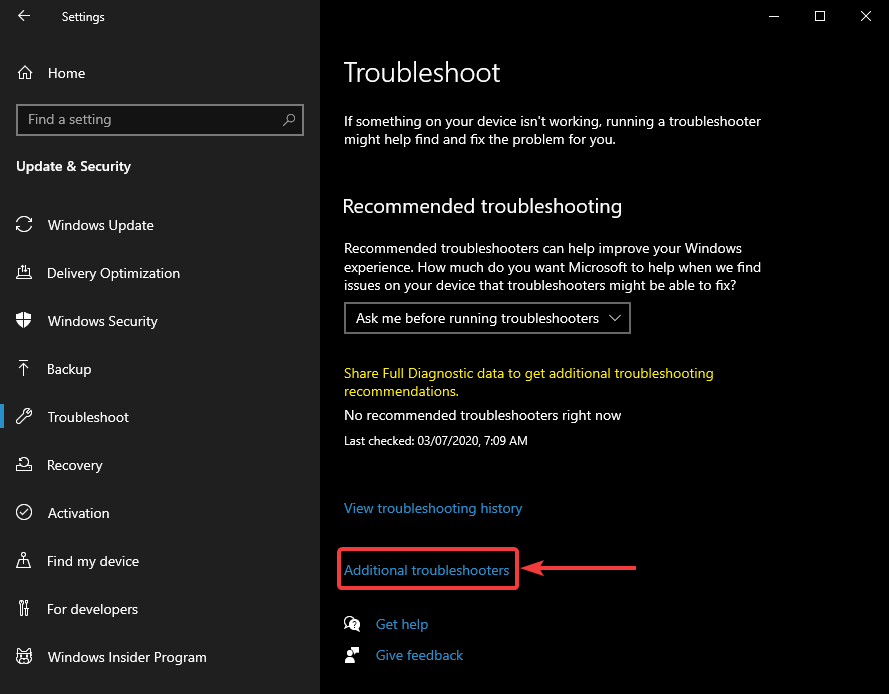
- يختار أدوات استكشاف الأخطاء وإصلاحها الإضافية
- انقر فوق تطبيقات Windows Store وحدد تشغيل مستكشف الأخطاء ومصلحها
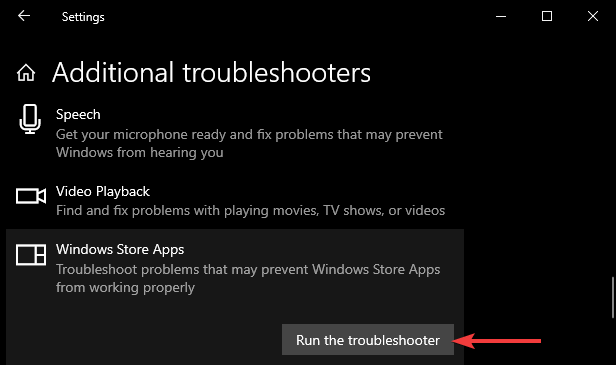
نظرًا لأن تطبيق Mail and Calendar هو أحد تطبيقات Microsoft Store ، يمكنك أيضًا استخدام مستكشف الأخطاء ومصلحها المدمج في نظام التشغيل Windows 10 لإصلاح المشكلة.
يجب أن يكون هذا كل شيء ، يجب الآن تثبيت تطبيقات البريد والتقويم والأشخاص وإظهارها في قائمة ابدأ.
إذا كانت لديك أي أسئلة أو تعليقات إضافية ، فيرجى كتابتها في قسم التعليقات أدناه ، ويسعدنا أن نقدم لك المزيد من المساعدة.
 هل ما زلت تواجه مشكلات؟قم بإصلاحها باستخدام هذه الأداة:
هل ما زلت تواجه مشكلات؟قم بإصلاحها باستخدام هذه الأداة:
- قم بتنزيل أداة إصلاح الكمبيوتر تصنيف عظيم على TrustPilot.com (يبدأ التنزيل في هذه الصفحة).
- انقر ابدأ المسح للعثور على مشكلات Windows التي قد تتسبب في حدوث مشكلات بجهاز الكمبيوتر.
- انقر إصلاح الكل لإصلاح المشكلات المتعلقة بالتقنيات الحاصلة على براءة اختراع (خصم حصري لقرائنا).
تم تنزيل Restoro بواسطة 0 القراء هذا الشهر.